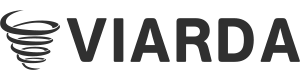Развитие отрасли интернет-торговли всё быстрее набирает обороты. Бизнес переходит в онлайн. Среди онлайн-бизнесменов популярно использование CMS Битрикс24, но не все знают, что под данную CMS желательно приобретение специального хостинга – как BitrixVM, который даст полную свободу действий, так как у Вас будут root-права.
BitrixVM – это сервер, который настроен по специальной методике. Система выстроена так, что полностью закрывает потребности определенного софта. Это простая, понятная, удобная виртуальная машина, благодаря которой можно снизить временные затраты на работу с сайтами Битрикс24 с интеграцией в 1С.
В нашей статье мы рассмотрим, как произвести установку виртуальной машины и начать работу.
Установка BitrixVM
-
Вручную
Чтобы произвести установку виртуальной машины вручную - нужна "чистая" система CentOS 6, 7 версии.
Установка производится после подключения к серверу по SSH и далее необходимо выполнить следующую команду:
wget http://repos.1c-bitrix.ru/yum/bitrix-env.sh chmod +x bitrix-env.sh ./bitrix-env.sh
- Автоматически
Первоначальная настройка
Перейдите к запуску следующего окружения:
/root/menu.sh
Используйте данную команду для вызова меню управления окружением Bitrix в любой момент если будете не в нем.
— Изменение пароля root
Как только Вы осуществите первый запуск системы – появится уведомление о смене пароля root-пользователя.
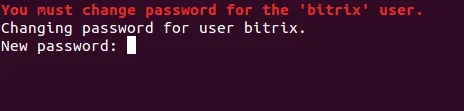
Придумайте новый или можете указать прежний, введите его и нажмите Enter. Далее повторите ввод для подтверждения.
— Создание пула
После того как пароль изменен, нужно создать пул. Это позволит размещать сайты на серверы.

Придерживайтесь данного алгоритма:
— Ввод 1 – необходимо, чтобы исключить пункт 1. Create Management pool of server.
— Ввод имени сервера (для сохранения имени «по умолчанию» - нажмите Enter).
— Нажмите Enter – создание пула завершено.
После этого у вас появится меню управления окружением Bitrix.

Инструкция по работе с меню BitrixVM
Чтобы управлять меню BitrixVM – выбирайте необходимые опции, которые отмечены цифрами.
Чтобы выйти из меню – нажимайте 0.
Если Вы в главном меню и при этом нажимаете 0 – команда сработает на выход из системы BitrixVM. После чего появится типовое уведомление о вводе SSH-команд:
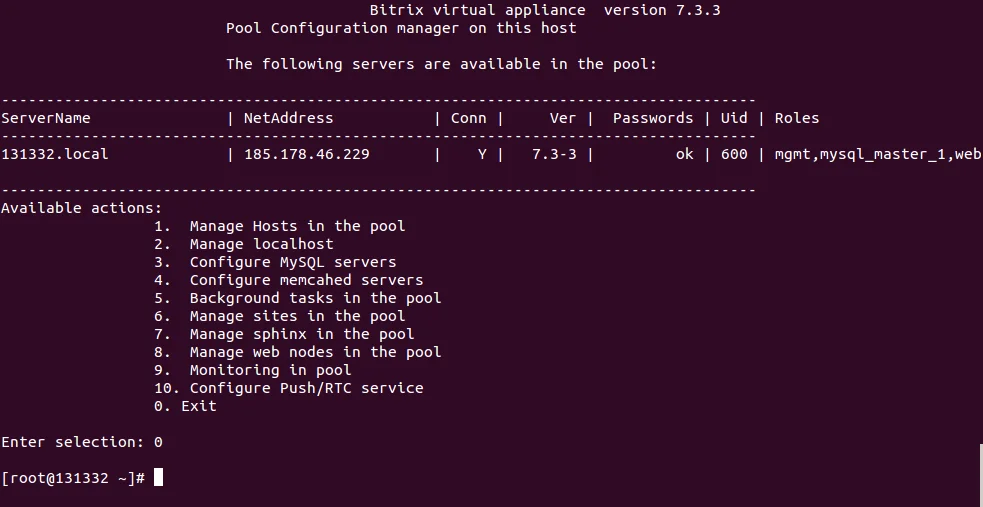
Если вам нужно вернуться в меню Bitrix, введите команду:
/root/menu.sh